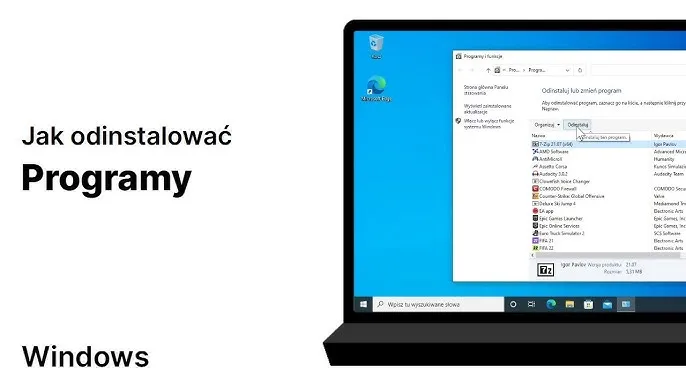Aby odinstalować program w systemie Windows 10, istnieje kilka prostych metod, które możesz wykorzystać. Najłatwiejszym sposobem jest skorzystanie z aplikacji Ustawienia, gdzie możesz szybko znaleźć i usunąć niepotrzebne oprogramowanie. Alternatywnie, można również użyć Panelu sterowania, który oferuje podobne funkcje, ale z innym interfejsem. W przypadku bardziej zaawansowanych aplikacji, takich jak te pobrane ze sklepu Windows, dostępne są dodatkowe metody, takie jak PowerShell.
Warto pamiętać, że niektóre programy są wbudowane w system i nie mogą być usunięte. Dlatego znajomość różnych metod odinstalowywania może pomóc w uniknięciu problemów z systemem. W tym artykule przedstawimy szczegółowe instrukcje dotyczące każdej z metod, aby proces odinstalowania był jak najprostszy i najbardziej efektywny. Najważniejsze informacje:- Możesz odinstalować programy przez aplikację Ustawienia lub Panel sterowania.
- PowerShell oferuje zaawansowane metody usuwania aplikacji, w tym tych z Windows Store.
- Niektóre aplikacje są wbudowane w system i nie można ich usunąć.
- W przypadku problemów z odinstalowaniem, dostępne są narzędzia do rozwiązywania problemów oraz oprogramowanie firm trzecich.
- Pomoc techniczna dla Windows 10 zakończy się w 2025 roku, co warto mieć na uwadze.
Jak skutecznie odinstalować program w Windows 10 bez problemów
Odinstalowanie programów w systemie Windows 10 może być proste, jeśli wiesz, jak to zrobić. Istnieją dwie podstawowe metody, które pomogą ci w tym zadaniu: użycie aplikacji Ustawienia oraz Panelu sterowania. W tym artykule przedstawimy te metody, abyś mógł łatwo usunąć niepotrzebne oprogramowanie z twojego komputera.
Najpierw omówimy, jak korzystać z aplikacji Ustawienia, która jest najprostsza. Następnie przejdziemy do Panelu sterowania, gdzie również możesz znaleźć i odinstalować programy. Obie metody są skuteczne i pozwolą ci na efektywne zarządzanie zainstalowanym oprogramowaniem.
Użycie aplikacji Ustawienia do odinstalowania programów
Aby odinstalować program przez aplikację Ustawienia, rozpocznij od otwarcia menu Start. Następnie wybierz opcję Ustawienia, a potem kliknij na Aplikacje. W sekcji "Aplikacje i funkcje" znajdziesz listę wszystkich zainstalowanych programów. Wybierz ten, który chcesz usunąć, a następnie kliknij przycisk Odinstaluj. Postępuj zgodnie z instrukcjami wyświetlanymi na ekranie, aby zakończyć proces.
- Programy biurowe, takie jak Microsoft Office, często są usuwane przez tę metodę, gdy nie są już potrzebne.
- Gry, które zajmują dużo miejsca, mogą być łatwo odinstalowane, aby zwolnić miejsce na dysku.
- Aplikacje do edycji zdjęć, takie jak Adobe Photoshop, również można usunąć w ten sposób, jeśli nie są używane.
Jak odinstalować program przez Panel sterowania w Windows 10
Aby odinstalować program przez Panel sterowania, najpierw musisz otworzyć to narzędzie. Wpisz „Panel sterowania” w pole wyszukiwania na pasku zadań i wybierz go z wyników. Po otwarciu Panelu sterowania, przejdź do sekcji „Programy” lub „Programy i funkcje”. Znajdziesz tam listę wszystkich zainstalowanych programów na twoim komputerze.
Wybierz program, który chcesz usunąć, kliknij na niego, a następnie wybierz opcję „Odinstaluj”. Postępuj zgodnie z instrukcjami, które pojawią się na ekranie, aby zakończyć proces. W niektórych przypadkach może być konieczne uruchomienie dezinstalatora znajdującego się w folderze programu, który znajdziesz w Eksploratorze plików.
Zaawansowane metody usuwania programów z Windows 10
Jeśli standardowe metody nie działają, możesz skorzystać z bardziej zaawansowanych opcji. Jedną z nich jest użycie PowerShell, które pozwala na usunięcie aplikacji w bardziej efektywny sposób. Aby to zrobić, otwórz PowerShell jako administrator i użyj polecenia `Get-AppxPackage *NazwaAplikacji* -AllUsers | Remove-AppxPackage`, zastępując „NazwaAplikacji” nazwą aplikacji, którą chcesz usunąć.
Kolejną metodą jest usunięcie aplikacji z Windows Store, które nie mają przycisku „Odinstaluj”. W takim przypadku również skorzystasz z PowerShell, aby usunąć te aplikacje. To podejście jest szczególnie przydatne w sytuacjach, gdy tradycyjne metody nie przynoszą efektów.
| Metoda | Efektywność |
| PowerShell | Bardzo skuteczna w usuwaniu aplikacji, które nie mogą być odinstalowane tradycyjnie |
| Panel sterowania | Skuteczna dla większości standardowych programów |
Wykorzystanie PowerShell do dezinstalacji aplikacji
Aby odinstalować aplikację za pomocą PowerShell, najpierw musisz otworzyć to narzędzie. Wpisz „PowerShell” w polu wyszukiwania na pasku zadań, a następnie kliknij prawym przyciskiem myszy na „Windows PowerShell” i wybierz opcję „Uruchom jako administrator”. Po otwarciu okna PowerShell możesz użyć polecenia, które pozwoli ci usunąć aplikację. Na przykład, aby usunąć aplikację, wpisz `Get-AppxPackage *NazwaAplikacji* -AllUsers | Remove-AppxPackage`, zastępując „NazwaAplikacji” nazwą aplikacji, którą chcesz usunąć.
Alternatywnie, możesz użyć polecenia `Remove-AppxPackage "PełnaNazwaAplikacji"` dla aplikacji, której pełna nazwa jest znana. Użycie PowerShell jest skuteczną metodą, szczególnie w przypadku aplikacji, które nie mają przycisku „Odinstaluj” w standardowych interfejsach. Pamiętaj, aby upewnić się, że masz odpowiednie uprawnienia, aby móc skutecznie usunąć aplikacje.
Jak usunąć aplikacje ze sklepu Windows 10 bez przycisku Odinstaluj
Jeśli chcesz usunąć aplikacje ze sklepu Windows 10, które nie mają przycisku „Odinstaluj”, możesz to zrobić za pomocą PowerShell lub narzędzi do zarządzania aplikacjami. Najpierw otwórz menu Start i wpisz „PowerShell”, a następnie uruchom go jako administrator. W PowerShell wpisz polecenie `Get-AppxPackage`, aby wyświetlić listę zainstalowanych aplikacji. Znajdź aplikację, którą chcesz usunąć, a następnie użyj polecenia `Remove-AppxPackage "PełnaNazwaAplikacji"`.
Jeśli nie chcesz korzystać z PowerShell, możesz również użyć aplikacji do zarządzania systemem, takich jak IObit Uninstaller, które mogą pomóc w usunięciu aplikacji bez przycisku „Odinstaluj”. Te narzędzia często oferują prostszy interfejs i dodatkowe funkcje, które mogą ułatwić proces. Upewnij się, że masz zainstalowane odpowiednie oprogramowanie, aby skutecznie usunąć niechciane aplikacje.
Czytaj więcej: Jak ustawić 2 monitory w Windows 10 i uniknąć problemów z konfiguracją
Rozwiązywanie problemów z odinstalowaniem programów w Windows 10
Podczas próby odinstalowania programów w Windows 10, użytkownicy mogą napotkać różne problemy. Często zdarza się, że programy nie chcą się usunąć, a na ekranie pojawiają się komunikaty o błędach. Inne problemy obejmują brak przycisku „Odinstaluj” lub sytuacje, w których system nie pozwala na usunięcie aplikacji z powodu braku odpowiednich uprawnień. Te trudności mogą być frustrujące, ale istnieją sposoby na ich rozwiązanie.
Aby poradzić sobie z tymi problemami, warto najpierw spróbować uruchomić komputer w trybie awaryjnym, co może umożliwić odinstalowanie problematycznych programów. Jeśli to nie pomoże, możesz skorzystać z narzędzi do rozwiązywania problemów, które są dostępne w systemie Windows. W przypadku dalszych trudności, rozważ użycie oprogramowania firm trzecich, takich jak IObit Uninstaller, które może pomóc w usunięciu programów, które nie chcą się dezinstalować w standardowy sposób.
Jak poradzić sobie z trudnościami w usuwaniu oprogramowania
Podczas odinstalowywania programów w Windows 10, użytkownicy mogą napotkać różne trudności. Często zdarza się, że programy nie chcą się usunąć, a komunikaty o błędach mogą uniemożliwić zakończenie procesu. Inne problemy obejmują brak przycisku „Odinstaluj” lub sytuacje, w których system nie pozwala na usunięcie aplikacji z powodu braku odpowiednich uprawnień. Na przykład, aplikacje zainstalowane przez administratora mogą wymagać dodatkowych uprawnień do usunięcia.
Aby rozwiązać te problemy, warto najpierw spróbować uruchomić komputer w trybie awaryjnym, co może umożliwić usunięcie problematycznych programów. W przypadku dalszych trudności, można skorzystać z narzędzi do rozwiązywania problemów, które są dostępne w systemie Windows. Czasami przydatne okazuje się również skorzystanie z opcji „Przywracanie systemu”, aby cofnąć zmiany, które mogły spowodować problemy z odinstalowaniem aplikacji.Narzędzia trzecich stron do skutecznej dezinstalacji programów
Jeśli standardowe metody nie przynoszą efektów, warto rozważyć użycie narzędzi trzecich stron, które mogą pomóc w usunięciu uporczywych programów. Oprogramowanie takie jak IObit Uninstaller, Revo Uninstaller czy Geek Uninstaller oferują zaawansowane funkcje, które mogą usunąć programy w sposób bardziej efektywny niż standardowe metody. Te narzędzia często oferują także możliwość usunięcia pozostałości po programach, co zapewnia, że system pozostaje czysty.- IObit Uninstaller: Narzędzie, które pozwala na łatwe usuwanie programów oraz ich pozostałości z systemu.
- Revo Uninstaller: Oferuje zaawansowane skanowanie, które znajduje i usuwa pozostałości po deinstalowanych programach.
- Geek Uninstaller: Proste w obsłudze narzędzie, które pozwala na szybkie usuwanie aplikacji oraz ich plików konfiguracyjnych.
Jak optymalizować system po odinstalowaniu programów w Windows 10
Po odinstalowaniu programów w systemie Windows 10, warto zadbać o optymalizację systemu, aby zapewnić jego płynne działanie. Często po usunięciu aplikacji pozostają niepotrzebne pliki lub wpisy w rejestrze, które mogą spowolnić działanie komputera. Narzędzia takie jak CCleaner mogą pomóc w usunięciu tych pozostałości, a także w oczyszczeniu systemu z niepotrzebnych plików tymczasowych.
Dodatkowo, warto regularnie przeprowadzać defragmentację dysku, jeśli korzystasz z tradycyjnego dysku HDD. To pomoże w poprawie czasu dostępu do plików i ogólnej wydajności systemu. W przypadku dysków SSD, zamiast defragmentacji, można użyć funkcji optymalizacji, która reorganizuje dane w sposób bardziej efektywny. Pamiętaj również o aktualizacji sterowników oraz systemu operacyjnego, aby zapewnić najlepszą wydajność i bezpieczeństwo.